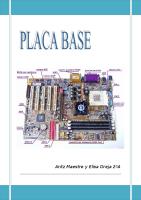La Placa Base
1. LA PLACA BASE 2. COMPONENTES DE LA PLACA BASE 3. FACTORES DE FORMA 4. MONTAJE DE LA PLACA BASE – PRECA
Views 193 Downloads 20 File size 9MB
Recommend stories
- Categories
- USB
- Microprocesador
- Disquete
- Disco duro
- Ingeniería informática
Citation preview
1. LA PLACA BASE
2. COMPONENTES DE LA PLACA BASE
3. FACTORES DE FORMA
4. MONTAJE DE LA PLACA BASE – PRECAUCIONES
5. COMO DETECTAR EL TIPO DE PLACA BASE QUE TENEMOS
6. EL MANUAL DE LA PLACA BASE
7. ALGUNAS PLACAS
PRÁCTICA
También llamada “Placa principal” o “placa madre” es un gran circuito impreso en el que están situados los principales componentes electrónicos del ordenador, permitiendo una conexión entre ellos: Microprocesador ( Zócalo ) Memoria principal (Memoria RAM) Ranuras de expansión Puertos Placas actuales: Tarjetas de sonido o gráficas. Chipset
Físicamente está fabricada sobre un soporte con una serie de circuitos impresos con elementos electrónicos convencionales (tales como resistencias, condensadores, etc.) así como una serie de circuitos integrados de alta tecnología entre los que destacan el Chipset, la Bios, etc.
Motherboard para Notebook Compaq Business Notebook NC6110 / NX6
HP Omnibook 2100 Motherboard
Placa base de la PSP
a. Zócalo del microprocesador b. Chipset (Conjunto de Chips) ◦ Northbridge ◦ Southbridge c. Ranuras de memoria
d. La BIOS o sistema básico de entrada/salida e. Conector de energía f.
Puertos de E/S
g. Ranuras de expansión h. Buses i.
La pila
j.
Otros conectores
Conectores Externos para dispositivos de E/S Ranuras de Expansión
Zócalo del Microprocesador
Chipset Conector de Energía
Ranuras de Memoria
Pila Conectores Internos para Disco Duro, CD ROM, disquetera, etc
Conector de energía
Zócalo de memoria
Ranuras de expansión
Bateria
BIOS
Northbridge
Zócalo del microprocesador
Las placas bases contienen al menos un zócalo (socket) donde se inserta el microprocesador (CPU). En general, cada familia de microprocesador (AMD,INTEL..) requiere un tipo distinto de zócalo, ya que existen diferencias en el número de pines, su disposición geométrica y la interconexión requerida con los componentes de la placa base. Por tanto, no es posible conectar un microprocesador a una placa base con un zócalo no diseñado para él. Existen dos tipos generales de zócalos para conectar el microprocesador dentro de la placa: Sockets (zócalos) y Slots (ranuras). El sistema Sockets está formado por una matriz de pequeños orificios donde entran las “patillas” del microprocesador. Para evitar que estas patillas se estropeen, estos zócalos cuentan con una palanquita que permite introducir y sacar los micros sin esfuerzo. En el caso de los zócalos de tipo SLOT, la inserción del microprocesador se hace por simple presión. Ver fotos diapositiva siguiente
SOCKET
SLOT
El hecho del tipo de zócalo que incluya la placa madre es fundamental a la hora de adquirir un ordenador, dado que nos limitará el tipo de microprocesadores que podemos instalar. De hecho, el cambio más traumático que experimenta la industria informática, se da cada vez que un fabricante (Intel o AMD) deciden cambiar el tipo de sockets que utilizan, por que dejan obsoletos gran cantidad de equipos.
Normalmente, sobre el zócalo se inserta el microprocesador, y sobre este se monta un sistema de disipador y ventilador para rebajar la temperatura del microprocesador, que puede llegar a ser muy elevada. Hay que tener un cuidado extremo al montar un microprocesador en el zócalo, ya que si se hace mal es probable que rompamos algunos de los pines del mismo, avería que es prácticamente imposible de reparar. Normalmente encontraremos unas muescas que harán imposible el montaje si los insertamos de forma errónea.
… Para tener culturilla
Vemos ahora una relación de los distintos tipos de sockets que se han usado y se usan en la Informática en entornos PC
Nombre
Interface
Descripción
Socket 1
169-pin
Usado para los chips 80486, operaba a 5 voltios.
Socket 2
238-pin
80486 y Overdrive, también a 5 V.
Socket 3
237-pin
Operaba a 5 y 3.3 V, y soportaba 80486.
Socket 4
273-pin
Usado por los primeros Pentium. Operaba a 5 V.
Socket 5
320-pin
Pentium desde 75 MHz a 133 MHz. Operaba a 3.3 V.
Socket 6
235-pin
Dado que las ventas de Pentium no despegaban, volvieron a sacar un socket para 80486 a 3.3 V.
Socket 7
321-pin
Se usaba con el Pentium MMX.
Socket 8
387-pin
Se usaba con el Pentium Pro.
Slot 1
242 conectores.
Se usa con los Pentium II, Pentium III y Celaron. Es de tipo SLOT y dentro del encapsulado convivian el procesador y dos chips de 512 KB de memoria caché L1.
Slot 2
330 conectores.
Pentium II, III y Xeon. Aumentaba la memoria L1 hasta 2 MB.
Slot A
242 conectores.
Se usa para microprocesadores AMD, principalmente con el Athlon.
Socket 370
370-pin
Reemplaza al Slot 1 a partir de 1999. Se usa para Pentium III en las variantes conocidas como FC-PGA.
Socket A
462-pin
Usado por los micros AMD. Permite un gran tamaño de caché L2.
Socket 423
423-pin
Se usa con los Pentium 4, permite usar FSB de alta velocidad e incluye un disipador de calor.
Socket 603
603-pin
Se usa para los Pentium 4 Xeon, permite caché de nivel L3 y esta diseñada especialmente para usarse en entornos con varios procesadores.
Socket 478
478-pin
Se usa con los Pentium 4 Northwood, construidos con tecnología de 0,13 micras. Se reduce notablemente el tamaño tanto del socket como del micro.
Socket 754
754-pin
Usado por los AMD Athlon de 64 bits.
Socket 939
939-pin
Apareció hace poco, y es usado por todas las versiones de AMD Athlon 64 actualmente.
LGA775/ Socket T
775-pin
Land Grid Array 775: Se dejan de usar los pines que se utilizaban en el socket, y en su lugar se usan puntitos. Es el nuevo sistema de conexión de micros que usa Intel y es totalmente incompatible con los medios anteriores. En este diseño se han puesto los pines dentro del zócalo (socket) en vez de llevarlos el procesador. Esta medida la tomó Intel para pasarles el problema de la rotura de pines a los fabricantes de placas bases
Utilizado por los nuevos micros Intel Core i5,i7
Utilizado por los nuevos micros AMD AthlonII y Phenom II
Un chipset es un grupo de circuitos integrados (chips) que están diseñados para trabajar juntos, y que suelen considerarse un único elemento, así cuando hablamos del chipset de una placa base, nos referimos a los chips que integra. El chipset en una placa base se divide en dos chips principales, el puente norte (northbridge) y el puente sur (southbridge). Se llaman así, por que una placa base normalmente se divide en dos partes, norte y sur, estando en la parte norte la CPU, memoria, las ranuras de expansión, etc., lo que podríamos denominar el corazón de la placa. Todos los demás elementos menos importantes se sitúan en la parte sur. De todo lo que hemos comentado, se deduce que el chipset es el elemento más importante de la placa madre, y el que tiene que ser tenido más en cuenta a la hora de montar una u otra placa.
Controla el trafico de los componentes que trabajan a más alta frecuencia, es decir, los componentes de más alta velocidad del sistema, como son: ◦ el microprocesador, ◦ La memoria RAM ◦ el bus PCIExpress y AGP.
Normalmente suele ser mayor que el SouthBridge y suele llevar un disipador o incluso un ventilador, ya que trabaja a velocidades muy elevadas.
Controla el trafico de los componentes del ordenador de menor frecuencia, es decir, de menor velocidad o más lentos del sistema, como son: Puertos Serie, Paralelo, Infrarrojo y USB Dispositivos IDE y dispositivos ATA, etc. Disquetera Teclado y Ratón Funciones administración energía
Viene determinado por el tipo (tecnología utilizada) y el número de bancos de memoria de la placa. Todas las placas tienen un límite máximo de memoria, tanto en módulos (viene determinado por las ranuras), como en capacidad (consultable en el manual de la placa)
Conjunto de programas muy pequeños incorporado en un chip de la placa base, que se encarga de realizar todas las funciones necesarias para que el ordenador se inicie. En la BIOS están los datos más básicos de nuestra computadora, algo así como su cartilla de nacimiento, y se sitúa en la placa base. Estos datos son la fecha y hora, el número de discos duros, el disco de arranque (podemos iniciar el ordenador con un disquete si tenemos problemas) o el tipo de procesador
En él conectaremos la terminación destinada a alimentar la placa base que trae la fuente de alimentación.
Según el factor de forma de la placa base este variará
Los puertos de salida/entrada son elementos materiales del equipo, que permiten que el sistema se comunique con los elementos exteriores. En otras palabras, permiten el intercambio de datos del ordenador con elementos externos a él. Las placas actuales presentan en la parte posterior del ordenador enchufes para conectar a la placa base los distintos periféricos. Estos enchufes reciben el nombre de puertos y también se diferencian por la velocidad de transmisión y los periféricos a que se destinan.
Puertos más usuales:
I.
Puerto Serie
II.
Puerto Paralelo
III.
Puerto de teclado y ratón. DIN, PS/2
IV.
USB
Los puertos seriales fueron las primeras interfaces que permitieron que los equipos intercambien información con el "mundo exterior". El término serial se refiere a que los bits son enviados uno detrás del otro. (En contraste con el puerto paralelo que envía varios bites a la vez). Uno de los defectos de los puertos serie iniciales eran su lentitud en comparación con los puertos paralelo
La transmisión de datos paralela consiste en enviar datos en forma simultánea por varios canales (hilos). Los puertos paralelos en los PC pueden utilizarse para enviar 8 bits (un octeto) simultáneamente. Las placas bases solían tener uno o dos y a ellos se solía conectar la impresora o el escáner.
Los conectores DIN eran unos conectores circulares empleados antiguamente para conectar el teclado. Actualmente están en desuso. Hoy en día los puertos PS/2 se usan principalmente para conectar el teclado (conector lila) y el ratón (conector verde).
Conector PS/2
Conector DIN
El USB (Bus serie universal), como su nombre lo sugiere, se basa en una arquitectura de tipo serial. Sin embargo, es una interfaz de entrada/salida mucho más rápida que los puertos seriales estándar.
VERSIONES
A partir de 1995, el estándar USB se ha desarrollado para la conexión de una amplia gama de dispositivos. El estándar USB 1.0 ofrece dos modos de comunicación:
◦ 12 Mb/s en modo de alta velocidad, ◦ 1,5 Mb/s de baja velocidad.
El estándar USB 2.0 permite alcanzar velocidades de hasta 480 Mbit/s. Los dispositivos certificados por el estándar USB 2.0 llevan el siguiente logotipo:
La compatibilidad entre USB 1.0 y 2.0 está garantizada. Sin embargo, el uso de un dispositivo USB 2.0 en un puerto USB de baja velocidad (es decir 1.0) limitará la velocidad a un máximo de 12 Mbit/s. Además, es probable que el sistema operativo muestre un mensaje que indique que la velocidad será restringida. USB 3.0 tiene una velocidad de transmisión de hasta 5 Gbit/s, que es 10 veces más rápido que USB 2.0(480 Mbit/s). USB 3.0 reduce significativamente el tiempo requerido para la transmisión de datos, reduce el consumo de energía y es compatible con USB 2.0.
TIPOS DE CONECTORES
Existen dos tipos de conectores USB: Los conectores conocidos como tipo A, cuya forma es rectangular y se utilizan, generalmente, para dispositivos que no requieren demasiado ancho de banda (como el teclado, el ratón, las cámaras Web, etc.); Los conectores conocidos como tipo B poseen una forma cuadrada y se utilizan principalmente para dispositivos de alta velocidad (discos duros externos, etc.).
Concentradores de USB
Las conexiones múltiples de dispositvos a una única entrada se realiza mediante el uso de cajas llamadas "concentradores" que constan de una sola entrada y varias salidas
Los puertos USB admiten dispositivos Plug and play de conexión en caliente. Por lo tanto, los dispositivos pueden conectarse sin apagar el equipo (conexión en caliente).
El USB puede conectar periféricos como ratones, teclados, escáneres, cámaras digitales, impresoras, discos duros, y componentes de red. Para dispositivos multimedia como escáneres y cámaras digitales, el USB se ha convertido en el método estándar de conexión. Para impresoras, el USB ha crecido tanto en popularidad que ha empezado a desplazar a los puertos paralelos porque el USB hace sencillo el poder agregar más de una impresora a un ordenador personal.
Las ranuras de expansión son los conectores de la placa base en los que se insertan las tarjetas de ampliación tales como tarjetas gráficas, tarjetas de sonido o las tarjetas de red.
Gracias a ellas se puede ampliar el número de dispositivos del ordenador. Según la tecnología en que se basan presentan un aspecto externo, tamaño e incluso color diferente.
Actualmente podemos distinguir las siguientes ranuras de expansión:
I.
PCI
II.
AGP
III.
PCI- Express
• Desarrollado por INTEL, su velocidad de transferencia es de 132 a 264 Mbps. • A él se conectan Tarjetas de red, Tarjetas de sonido, MODEM interno, etc
Ranura PCI
La ranura AGP (la sigla corresponde a Accelerated Graphics Port que en español significa puerto de gráficos acelerado) apareció por primera vez en mayo de 1997 con el objetivo de administrar datos gráficos (los que son tratados por la tarjeta gráfica) que se habían vuelto demasiado grandes como para ser controlados por el Bus PCI. La ranura AGP se creó con el único propósito de conectarle una tarjeta de video. La ranura AGP ofrece una tasa de transferencia de hasta 2 GB/s.
Ranura AGP
Las ranuras PCI Express (Interconexión de Componentes Periféricos Express, también escrito PCI-E ), son ranuras de interconexión que permite añadir placas de expansión a un ordenador.
La ranura PCI Express fue desarrollado en julio de 2002.
La ranura PCI Express se presenta en diversas versiones (1X, 2X, 4X, 8X, 12X, 16X y 32X), con rendimientos de entre 250 Mb/s y 8 Gb/s, es decir, 4 veces el rendimiento máximo de las ranuras AGP. Actualmente PCI Express ha reemplazado de forma progresiva a AGP
Ranura PCI Express 1X
Ranura Express 4X
Ranura PCI Express 8X
Ranura PCI Express 16X tiene como finalidad el uso en el puerto gráfico
Ranuras PCI Express
Ranura PCI
Ejemplo de dos tarjetas gráficas funcionando de forma conjunta, insertadas en dos ranuras PCI Express
VELOCIDADES DE TRANSFERENCIA DE DATOS DE LAS DISTINTAS RANURAS DE EXPANSIÓN
La información se transmite tanto en el interior del ordenador como en los dispositivos conectados a él a través de unos canales de comunicación denominados buses.
Los buses son los caminos por los que fluye la información.
Físicamente, están constituidos por finísimas líneas conductoras impresas sobre la placa base, por donde se transmiten por diferencia de tensión los datos e instrucciones en forma de señales digitales a velocidades muy altas.
A continuación analizaremos los buses de conexión de unidades de almacenamiento y reproducción (discos duros, disqueteras, lectores y grabadores …) disponibles en las placas base.
I.
FDD
II.
IDE / ATA
III.
SERIAL ATA
Bus de datos exclusivo para conexión de unidades de disquete, que podemos encontrar en las placas bases, identificado por las siglas FDD o Floppy Disk.
Conectores
Unidad 3 ½ pulgadas
Unidad 5 ¼ pulgadas
Bus de datos para conexión de todas las unidades de almacenamiento internas, (excepto disqueteras) como discos duros, lectores de CD-ROM y DVD, grabadoras de CD y DVD, unidades de disco magneto-ópticas entre otros. Estos cables disponen de tres conectores, uno en cada extremo y otro situado entre ambos. Como cada uno permite conectar dos dispositivos mediante un cable IDE, se deduce con facilidad, que podemos conectar 4 dispositivos a un PC.
Para diferenciar los dos dispositivos que pueden conectarse a un canal, debe configurarse uno de ellos como el principal o master (maestro), y el otro como secundario o slave (esclavo). Esto se consigue cambiando los jumpers o puentes que acompañan a todos los dispositivos IDE (ver diapositiva siguiente).
CABLES IDE LISOS
En las placas base de un PC con bus IDE pueden encontrarse dos puertos, marcados como IDE primario y IDE secundario, correspondientes a dos canales del bus IDE.
Conexión de un disco duro mediante un cable IDE / ATA
FDD
Estos buses han sido diseñados para sobrepasar los límites de los actuales IDE. Los buses Serial ATA poco a poco irán sustituyendo a los IDE, aunque ambos sistemas convivirán durante cierto tiempo. Cabe destacar que las placas bases actuales soportan ambos tipos de interfaces. Gracias a estos buses, podremos obtener unas mayores velocidades (Mientras que la especificación SATA1 llega como máximo a unos 150 MB/s, SATA2 incrementa el límite a 300 MB/s y SATA 3 hasta 600MB/s),podemos tambien utilizar discos duros de mayor capacidad y reducir el consumo eléctrico de las unidades. Además, el cable mediante el cual la unidad se conecta a la placa base es mucho más pequeño (tan sólo tiene siete conectores), lo que ayuda a mejorar la ventilación.
Los SATA III tienen tasas de transferencias de hasta 600 MB/s.
Cable IDE (izquierda) y Serial ATA (derecha)
Disco duro IDE/ATA
Disco duro Serial ATA
Los discos SATA llevan conectores eléctricos diferentes a los utilizados por los IDE.
Cables SATA II
Conectores SATA II situados en la placa base
Dado que parte de la BIOS se encuentra almacenada en una memoria de tipo CMOS, que es volátil (se pierde la información cuando no se le suministra energía), es necesario que la placa madre cuente con una pequeña batería que suministre corriente a dicha CMOS aún cuando el ordenador se encuentre apagado. Esta batería suministra energía a la CMOS y se carga de corriente cuando el equipo se encuentra encendido. Si dicha batería deja de funcionar (normalmente por que se ha llevado demasiado tiempo apagada) la CMOS se borra, lo que suele producir que cada vez que se encienda el ordenador haya que introducir la hora, fecha, número de discos duros que tenemos, secuencia de arranque, etc.
En la placa base existen otros conectores, donde se conectan ciertos elementos que van a la caja, sobre todo a su panel frontal tales como: ◦ el botón de encendido, ◦ reinicio, ◦ leds de trabajo, ◦ altavoz, ◦ USB, ◦ audio frontales ◦ sata.
Conexiones Internas USB
Conexiones SATA
un jumper o puente es un elemento que permite interconectar dos terminales de manera temporal.
El jumper o puente permite cambiar ciertas configuraciones de la placa base especificadas por el fabricante en el manual de la placa.
Factor de forma (inglés form factor) son unos estándares que definen algunas características físicas de las placas base para ordenadores personales
FACTOR DE FORMA ATX
Tamaños ATX
ATX
¿Qué define?
Intel 1995 305 x 244 mm
µATX (micro ATX)
-
El tamaño de la MOBO Conector de la fuente de alimentación (MOLEX 24 de contactos + P4 de 4 contactos) Apagado x software. Wake ON Lan, modem, etc…
244 × 244 mm
Mini-ATX
284 × 208 mm
Flex-ATX
229 × 191 mm http://es.wikipedia.org/wiki/ATX
PLACA BASE - Elementos HW del PC
E-ATX
305 × 330 mm 83
Antiguos
MÁS FACTORES DE FORMA
AT y Baby AT
1984-96 Conector “gordo” teclado (DIM)
LPX y NLX 330 x 228 mm 254 x 129 mm …
PLACA BASE - Elementos HW del PC
Otros
WTX
Intel 1998 425 x 355 mm
BTX
Intel 2004 - PicoBTX 267 x 203 mm - microBTX 267 x 264 mm - BTX 267 x 325 mm
84
PLACA BASE - Elementos HW del PC
85
FACTOR DE FORMA
PLACA BASE - Elementos HW del PC
EATX
Placa ATX extendida (para 2 microprocesadores).
86
FACTOR DE FORMA
PLACA BASE - Elementos HW del PC
Placa
ATX.
87
FACTOR DE FORMA
PLACA BASE - Elementos HW del PC
Placa
mini-ATX.
88
FACTOR DE FORMA
PLACA BASE - Elementos HW del PC
Placa
µATX.
89
FACTOR DE FORMA
PLACA BASE - Elementos HW del PC
LPX
Placa . Para ordenadores sobremesa.
90
FACTOR DE FORMA
PLACA BASE - Elementos HW del PC
Placa
BTX.
91
Instalar placas madre en la carcasa del ordenador PC, como realizar cualquier otra acción dentro del equipo, es algo que requiere tener cuidado con cada uno de nuestros movimientos. Se recomienda ser precavidos y coger todas las piezas con sumo cuidado, no dejándolas caer e intentando no apoyarlas en lugares que puedan estar sucios u obviamente mojados. Antes de colocar las placas madre, como ocurre con todas las piezas del equipo, se recomienda una limpieza superficial que no afecte al rendimiento de los componentes ni a la estabilidad de los mismos. También es importante tener muy en cuenta las limitaciones u obstáculos con los que nos podamos encontrar. Si tras la colocación de la placa base en la torre esta no encaja de forma correcta con el exterior de la carcasa y la posición de las ranuras, no se debe intentar forzar el componente para que quede tenso con el objetivo de encajar. Este tipo de instalaciones terminan dando problemas antes o después y no son beneficiosas.
Por otro lado, es recomendable, con el objetivo de evitar posibles problemas derivados de la instalación en la placa, descargar de la posible electricidad estática del cuerpo que tengamos acumulada. Este problema se ha repetido en multitud de ocasiones como una causa grave de deterioros en piezas e instalaciones de ordenadores. El proceso de montaje de la placa madre, comienza abriendo la carcasa de forma que tengamos acceso a los componentes internos y a la posición de donde se encuentra el espacio de la placa. Como hemos mencionado antes, hay que asegurarse de tener una placa que encaje en cuanto a sus conectores con las ranuras que existan en la caja de la torre, algo que suele ser menos habitual, pero que puede ocurrir debido a los diversos modelos existentes. En algunos casos es común que la torre tenga cerrados algunos de los espacios de conexión que necesitemos abrir para dar salida a las distintas opciones de la placa. No resulta un proceso complejo, dado que podemos sacarlos con un simple destornillador.
A la hora de incorporar las placas madre a la base de la torre es necesario ver la posición y zona donde se encuentran los puntos de atornillado, donde tendremos que realizar, debajo de ellos, la colocación mediante tornillos de los separadores. Estos separadores los tenemos que atornillar sacando la placa madre, a la base de hierro, resultando una tarea un poco más compleja, pero siguiendo los puntos de atornillado que hemos localizado previamente. El siguiente paso será colocar la placa y crear la cadena de conexión entre tornillos y separadores, consiguiendo una instalación firme y, muy importante, bien atornillada. El siguiente paso ya se convierte en una repetición de conexiones, comenzando con la alimentación y siguiendo con todos los componentes siguiendo las bases de instalación que acompañen a la placa madre. Una vez hecho esto se debe cerrar la tapa, encender el ordenador y comprobar que todo funcione de forma correcta. De no iniciarse el equipo en la forma en la que debería hacerlo se recomienda apagar y comprobar las conexiones para ver que todo esté en su sitio correspondiente.
Utilizando software especifico. Este método solo es factible cuando la placa está funcionando correctamente en un equipo. ◦ Aida ◦ Everest ◦ PC Wizard ◦ CPU-Z
Si la placa base no está instalada debemos identificarla utilizando los códigos del fabricante escritos en la placa. Luego buscaremos en la página oficial del fabricante.
El manual de la placa base es fundamental en el montaje y configuración de un ordenador, ya que nos informa de sus características: procesadores que soporta, memorias, posibilidades de expansión, etc.
Puedes ver un ejemplo de manual de placa base, en este enlace. Normalmente suelen estar en ingles.
Manual_GA-8sdx_s_1003.pdf